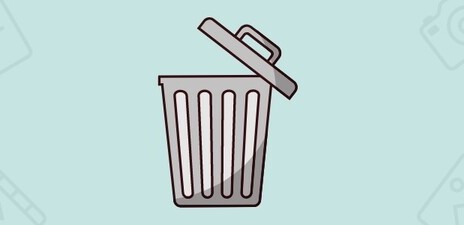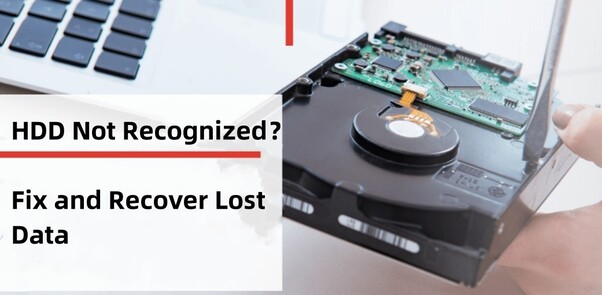손상된 USB 플래시 드라이브의 잃어버린 데이터를 복구하는 방법을 배우고 싶으신가요? 손상된 플래시 드라이브에서 파일을 복구하는 방법이 있습니다. 이러한 방법의 효율성은 여러분이 어떠한 문제 유형에 따라 달라집니다. 가끔 USB 드라이브의 오류는 소프트웨어에만 관련된 경우가 있습니다. 이 가이드에서는 다양한 방법으로 좋은 결과를 가져오고, 잃어버린 데이터를 복구하는 데 도움이 되는 몇 가지 방법에 대해 설명합니다.
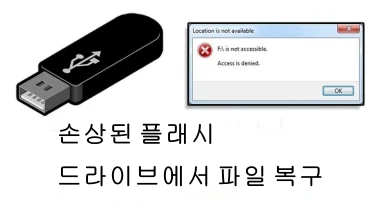
파트 1: 플래시 드라이브가 손상되는 원인은 무엇인가요?
플래시 드라이브가 파손되는 원인에는 여러 가지가 있습니다. 그 중 몇 가지는 아래에 설명되어 있습니다.
-
악성코드 공격: 바이러스 또는 악성코드 공격은 USB 드라이브에 영향을 미치고 손상됩니다.
-
올바르지 않은 제거: USB 드라이브를 올바르게 제거를 해야 합니다. 그렇지 않은 경우, 플래시 드라이브가 손상될 수 있습니다.
-
드라이버 오류: 드라이버 오류, 소프트웨어 및 운영 체제가 손상되면 USB 드라이브가 손상될 수 있습니다.
-
물리적인 손상: 플래시 드라이브의 물리적 손상은 드라이브의 성능을 저하시킵니다.
파트 2: 어떻게 파손된 플래시 드라이브에서 파일을 복구하나요?
플래시 드라이브에서 손실된 데이터를 복구하려면 특정한 방법을 사용해야 합니다. 손상된 USB 플래시 드라이브에서 파일을 복원하려면 어떻게 해야 할까요? 파손된 USB에서 손상된 파일을 복구하는 방법을 몇 가지 살펴보겠습니다.
방법 1. USB 플래시 드라이브 데이터 복구 소프트웨어를 사용하여 플래시 드라이브 복구
4DDiG 데이터 복구는 가지고 계신 하드 드라이브에서 손상된 데이터를 복구하기 위한 최고의 도구 중 하나입니다. 이 USB 플래시 드라이브 데이터 복구 도구의 기능을 몇 가지 소개하겠습니다.
-
다양한 장치 지원 : 하드 드라이브 데이터 복구 ,메모리 카드, SD 카드, USB 드라이브, 휴지통 등의 데이터를 복원합니다.
-
안전한 플랫폼 : 데이터가 유출되지 않도록 안전하게 사용할 수 있습니다. 여러분의 데이터는 개발자 팀에 의해서도 확인되지 않습니다. 따라서 데이터를 안전하게 유지 할 수 있습니다.
-
미리보기 기능 : 도구의 가장 중요한 기능은 복구 전에 파일을 표시하는 데 도움이 되는 미리보기 기능입니다. 이를 통해 적절한 파일을 확실하게 복구할 수 있습니다.
다음으로 손상된 USB 드라이브에서 파일을 복원하는 방법에 대해 설명하겠습니다.
-
4DDiG 데이터 복구 도구를 실행하고, 데이터를 복구해야 하는 하드 드라이브를 선택합니다.

-
복구하고 싶은 데이터 유형을 선택하고, 시스템에서 파일 스캔을 시작합니다. 시스템이 스캔을 완료될 때까지 몇 분이 걸립니다. 복구하고 싶은 파일이 표시될 때마다 스캔을 중지하고, 즉시 파일을 복구할 수 있습니다.

-
복구 도구에서 스캔된 파일을 검토하고 복구하고 싶은 파일을 선택합니다. 복구 버튼을 클릭하면 몇 분 안에 파일을 복구 할 수 있습니다. 복구한 파일은 다른 폴더에 저장하는 편이 좋습니다.

방법 2. 드라이브 문자 할당을 사용해서 손상된 USB 플래시 드라이브 복구
드라이브 문자를 할당한 후, 손상된 드라이브에서 파일을 확인합니다. 드라이브 문자를 변경하면 파일을 복원하는 데 도움이 될 수 있습니다.
-
컴퓨터에서 디스크 관리를 엽니다.

-
문자를 변경한 뒤에 여러분의 데이터가 나타납니다.

방법 3. TestDisk를 통해 손상된 USB 플래시 드라이브 복구
TestDisk를 사용하여 파일 시스템을 복구합니다. 이 방법을 사용하면 파일을 쉽게 복원할 수 있습니다. 일반적으로 Testdisk를 사용하여 파일을 복구하는 데 긴 시간이 걸리지 않습니다.
-
손상된 USB 플래시 드라이브를 컴퓨터에 연결하고, TestDisk를 실행합니다. 복구하고 싶은 드라이브를 선택하고, "분석" 버튼을 선택하여 파티션 구조를 조사합니다. 이 단계는 USB 드라이브의 파티션에 관한 문제를 파악하는 데 도움이 됩니다.

-
TestDisk가 드라이브를 분석을 끝내면, 발견된 파티션을 확인합니다. 올바르게 표시되는 경우는, "쓰기" 버튼을 선택해 파티션 테이블을 갱신합니다. 변경을 확인하고 USB 드라이브를 안전하게 제거하고 재접속하여 데이터를 확인 할 수 있는지 여부를 확인합니다.

추가 팁: 손상된 플래시 드라이브를 복구하려면 어떻게 해야 하나요?
방법 1. 손상된 플래시 드라이브를 CMD 명령어로 포맷하기
CMD 명령어는 손상된 USB 플래시 드라이브 포맷에 사용됩니다. 이러한 명령어는 USB 플래시 드라이브에서 손실된 데이터를 복구하는 데 도움이 됩니다.
-
명령 프롬프트를 실행하고, 관리자 권한으로 들어갑니다. diskpart를 쓰고 입력을 클릭합니다.

-
명령 프롬프트에서 지정된 디스크에서 디스크 번호를 선택합니다. 여기에서 다양한 디스크 파일이 표시가 됩니다. 시스템에서 손상된 것을 선택합니다.

-
디스크 번호를 선택한 후 Clean을 입력합니다. 그러면 USB 드라이브가 포맷되고, USB 플래시 드라이브에서 모든 데이터가 지워집니다.

방법 2. 드라이버를 재설치/업데이트
시스템 드라이버를 업데이트 하는 것은 언제든지 해결하고 싶은 문제에 도움이 됩니다. 드라이버를 업데이트하려면 업데이트된 버전의 드라이버가 있는지 확인해야 합니다. 아래에 드라이버를 업데이트하는 방법을 알려드립니다.
-
장치 관리자를 열고 드라이버를 확인하고 업데이트된 버전이 있는지 온라인에서 찾습니다.

-
드라이버를 하나씩 클릭하여 업데이트합니다. 일반적으로 드라이버는 시스템 업데이트에 많은 시간이 필요하지 않습니다.

총정리
여기서는 손상된 플래시 드라이브에서 데이터를 회복하는 데 도움이 되는 방법을 몇 가지 소개해드렸습니다. 위의 방법들을 사용하면 손상된 플래시 드라이브에서 파일을 복원할 수 있습니다. 하지만, 파일을 복구하기 위한 최적의 방법은 무엇일까요? 4DDiG 데이터 복구는 사용하기 쉽고, 분실한 데이터를 쉽게 복구할 수 있는 사용하기 쉬운 인터페이스를 갖추고 있습니다. 여러분이 필요한 것은 데이터 복구에 관련된 가이드와 절차를 따르는 것뿐입니다. 최고의 경험을 받기 위해서 이 도구를 사용해보세요.